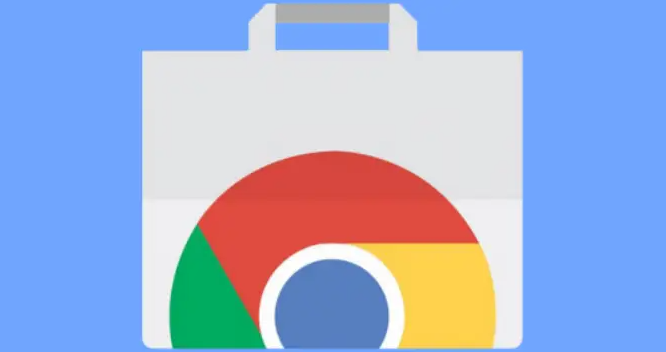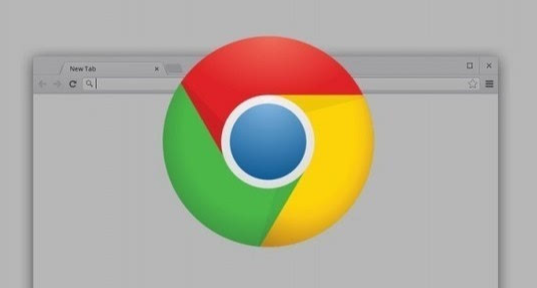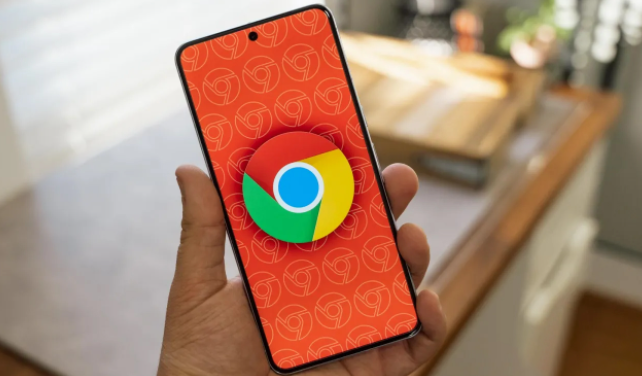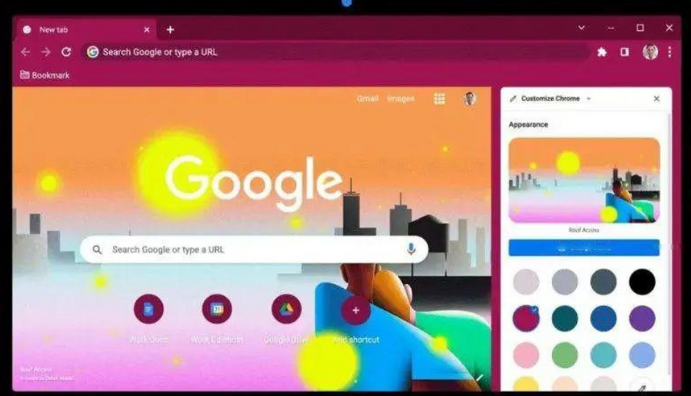当前位置:
首页 >
谷歌浏览器如何开启网页防护隐私模式设置
谷歌浏览器如何开启网页防护隐私模式设置
时间:2025-07-25
来源:谷歌浏览器官网
详情介绍

1. 启用隐身模式
- 点击Chrome右上角三个点图标→选择“打开新的无痕窗口”。此模式不记录浏览历史、Cookie和站点数据,关闭窗口后自动清除所有痕迹。注意:下载的文件仍会保存在本地,但不会显示在历史记录中。
2. 管理Cookies与网站数据
- 进入设置(点击右上角三个点→“设置”)→导航至“隐私和安全”→点击“Cookie和其他网站数据”→勾选“阻止第三方Cookie”以禁止跨站点追踪。
- 可定期清理数据:在“隐私和安全”页面点击“清除浏览数据”,选择清除“浏览历史”“Cookie”等,时间范围选“所有时间”。
3. 调整内容权限
- 在“隐私和安全”→“内容设置”中,管理相机、麦克风、位置等权限,建议关闭不必要的授权。
- 禁用自动下载功能:进入“隐私和安全”→“安全浏览”→关闭“允许所有网站自动下载多个文件”,防止恶意程序静默安装。
4. 增强安全浏览
- 在“隐私和安全”→“安全浏览”中,开启“增强型保护”,通过谷歌云端数据库实时拦截恶意网站和下载文件。
- 定期检查扩展程序:进入`chrome://extensions/`页面,禁用或卸载不明来源的插件,减少隐私泄露风险。
5. 访客模式与同步设置
- 启用访客模式:点击Chrome右下角头像→选择“添加宾客”→创建独立账户,避免他人使用设备时访问个人数据。
- 关闭后台同步:进入“设置”→“同步和Google服务”→关闭“使用个性化内容”,防止浏览数据上传至云端。
6. 密码与自动填充管理
- 在“隐私和安全”→“密码”中,取消“自动保存密码”或选择“仅在询问时保存”,降低密码泄露风险。
- 可定期删除已保存的密码:点击“删除”按钮清除不再需要的凭据。
继续阅读